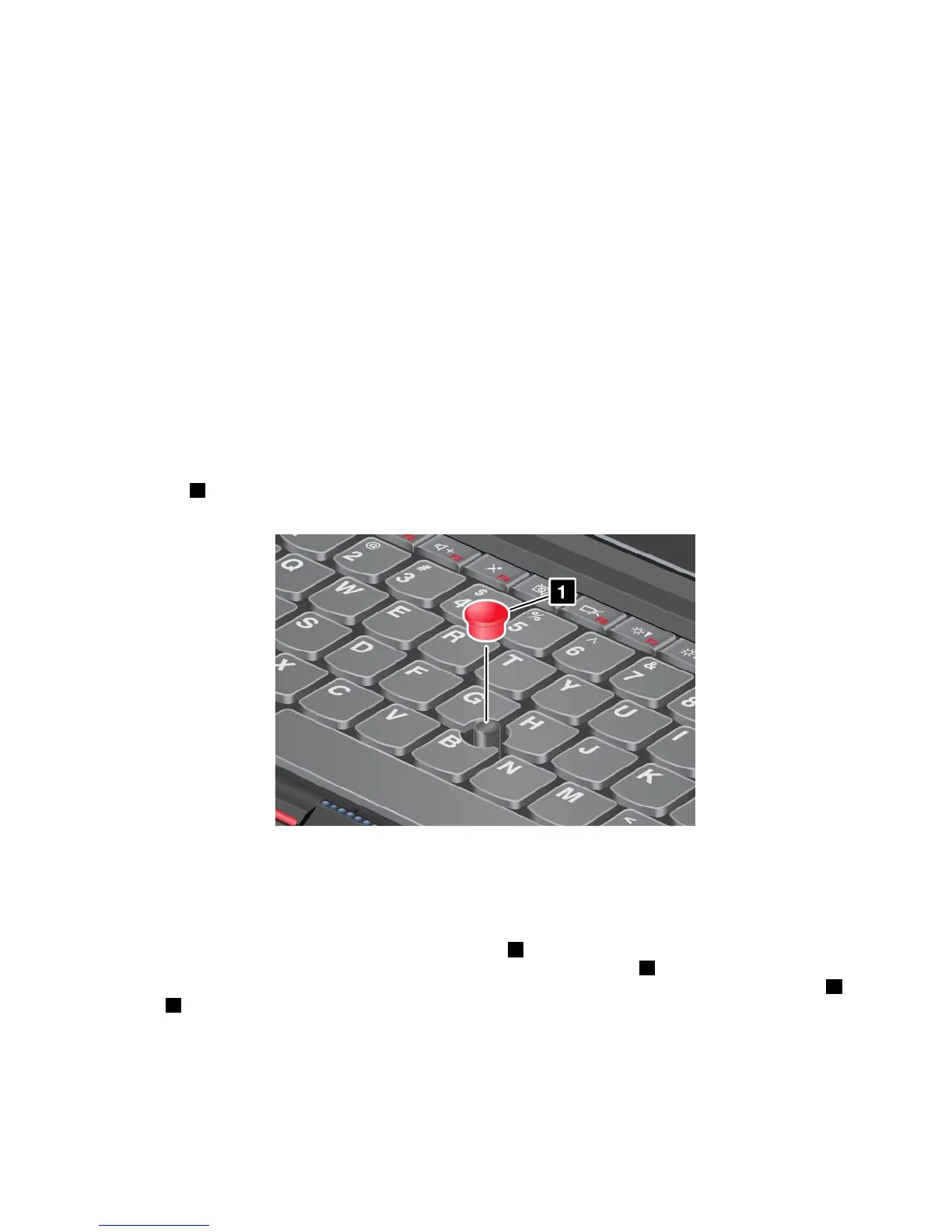Задапреместитепоказалеца,натиснетепоказалкатавобратнанавашатапосока,задасе
преместинагоре,къмвас,задасепреместинадолу,къмеднатаилидругатастрана,задасе
преместистранично.
Забележка:Показалецътможедасеотклони.Тованеедефект.Акоспретеизползванетона
TrackPointпосочващотоустройствозаняколкосекунди,показалецътщеспредаседвижи.
2.Заизбиранеиплъзганесъобразнософтуеранатиснетелевияилидесниябутонзащракванес
пръст,следкоетопреместетеTrackPointпоказалката.
ПерсонализираненаTrackPointпосочващотоустройство
МожетедаперсонализиратеTrackPointпосочващотоустройствоинеговитебутони,кактоследва:
•Превключетефункциитеналевияидесниябутон.
•ПроменетечувствителносттанаTrackPointпосочващотоустройство.
•Активирайтефункциятазаувеличение.
•АктивирайтефункциятазапревъртаненаTrackPoint.
•АктивирайтефункциятазасъветизапревъртаненаTrackPoint.
Проверетекапачката
Капачката1вкраянаTrackPointпоказалкатаесменяема.Можетедаясменяте,кактоепоказано
наилюстрацията.
Забележка:Акосменитеклавиатурата,седоставяноваклавиатураскапачкапоподразбиране.Ако
искате,можетедазапазитекапачкатаотстаратаклавиатураидаяизползватесновата.
Използваненачувствителнатаповърхност
Чувствителнатаповърхностсесъстоиотповърхност1идвабутоназащракванеподTrackPoint
бутонитевдолнатачастнаклавиатурата.Задапреместитепоказалеца4наекрана,плъзнетепръста
сипоповърхносттавпосоката,вкоятоискатепоказалецътдасепремести.Функциитеналевия3и
десния
2бутонзащракванесъответстватстезиналевияидесниябутоннаобикновенамишка.
Глава2.Използваненакомпютъра35
